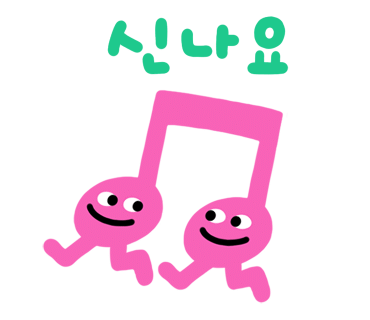아이폰 유튜브 용량 줄이기 저장공간 부족 정리 확인 꿀팁 5초 컷
평소대로 스마트폰을 하고 있는데
갑자기 아이폰 저장공간 부족하다며
1GB이상 늘리기 안하면
작동이 안될거라는 경고문이 뜨길래
부랴부랴 저장 공간을 확인해보고 놀랐어요.
놀란 이유는 진짜 공간이 부족해서라기보다
아이폰 유튜브 용량 차지하는 부분이
엄청 컸기 때문이죠.
그렇지만 5초 컷 꿀팁으로
거의 6GB나 줄였습니다.

아이폰 유튜브 용량
저장공간 늘리기 꿀팁
?
한 번 방법을 익히고 나면
5초만에 아이폰 유튜브 용량 줄이기 가능합니다.
그러면 6GB 정도 저장공간 늘리기 가능해요.
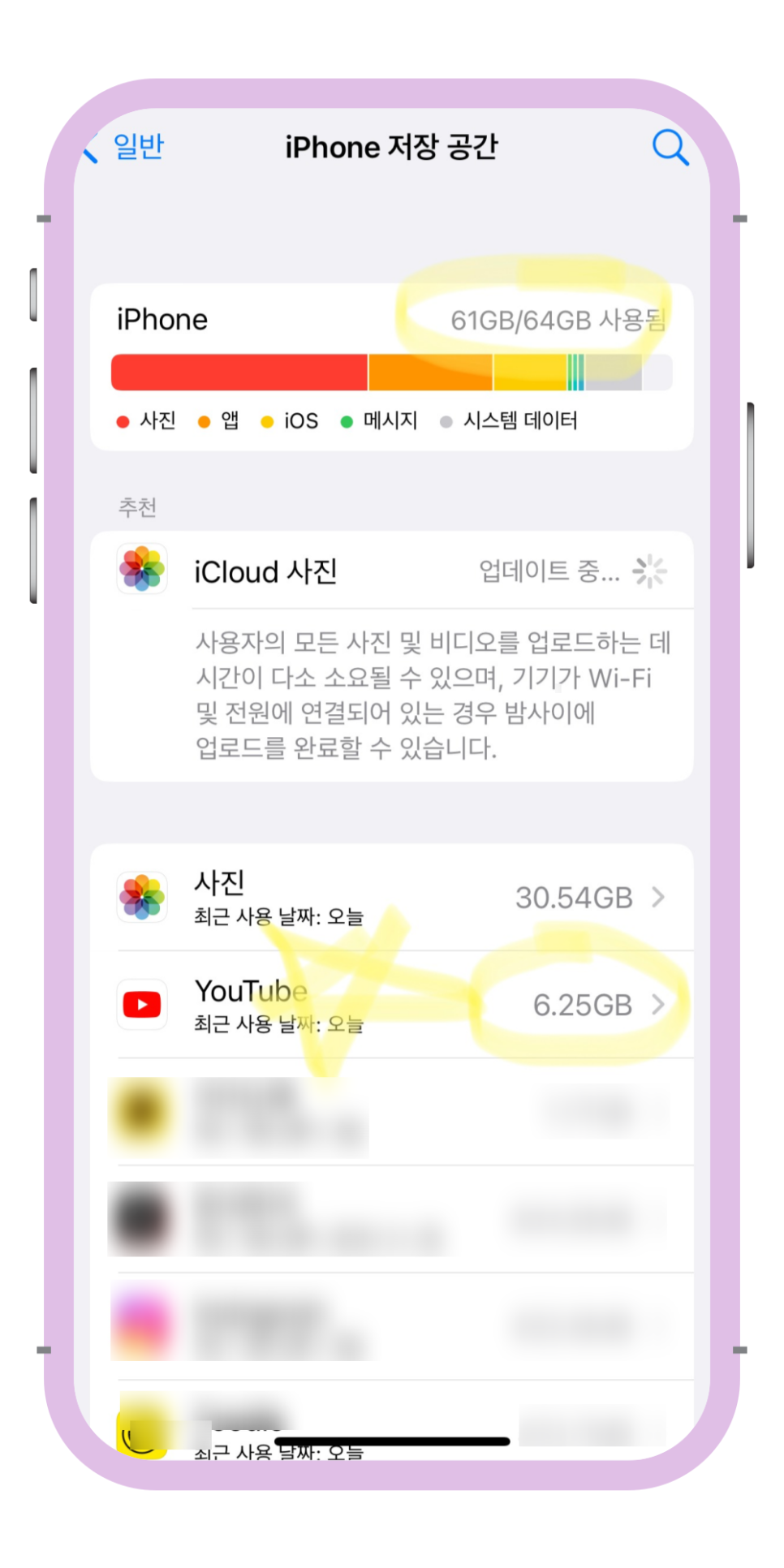
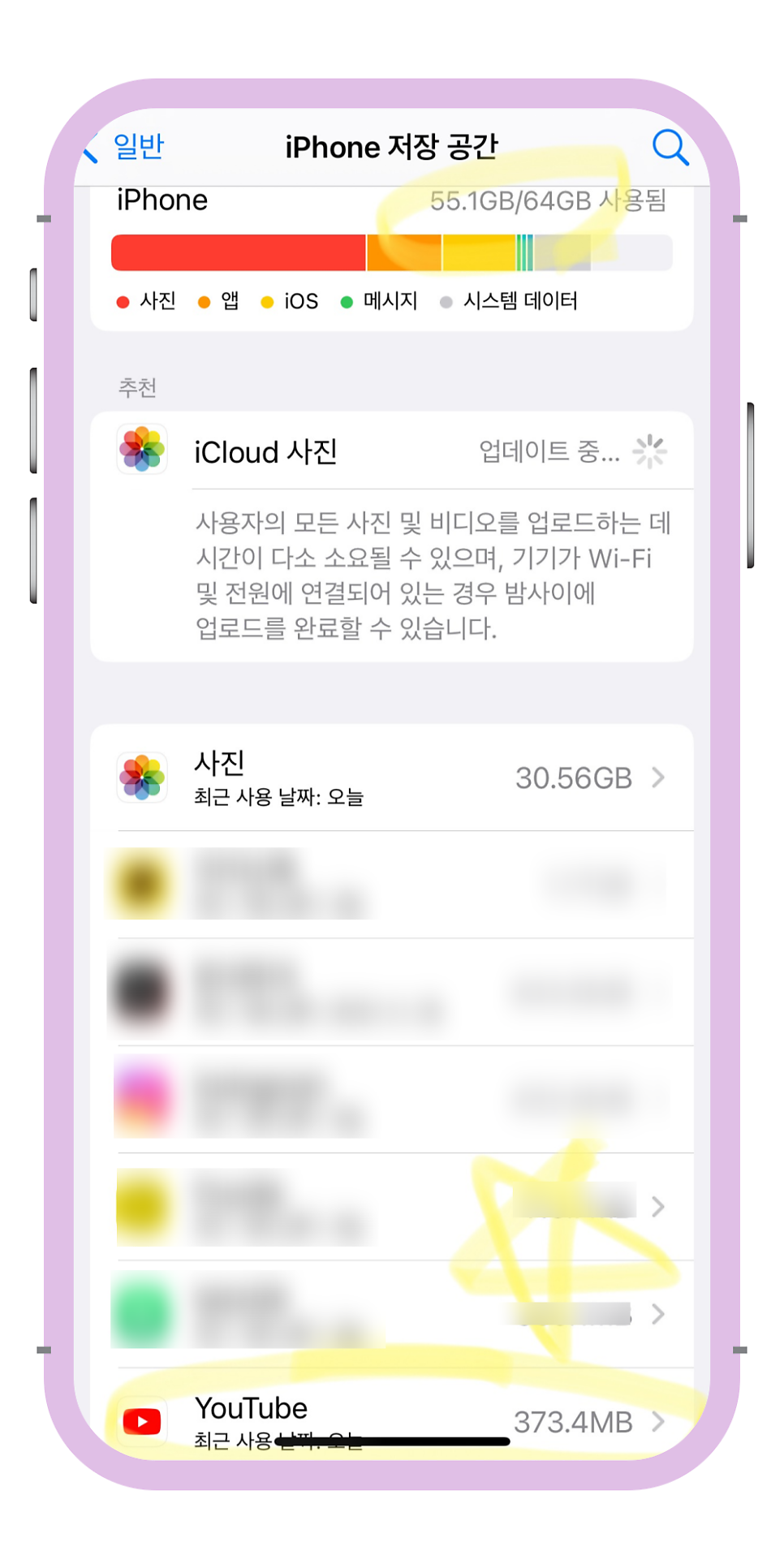
Before & After
6.25GB에서 373.4MB로
용량을 줄였습니다.
덕분에 약 6기가 정도 아이폰 저장공간이 생겼어요.
사진은 말할 것도 없고
카톡이 파일때문에 공간을 많이 차지하는 건
알았지만
유튜브가 저정도일 줄은 몰랐어요.
하지만 이제 걱정없습니다!
클릭 몇번으로 사이즈를 줄일 수 있으니까요.
iPhone 저장 공간 확인 방법
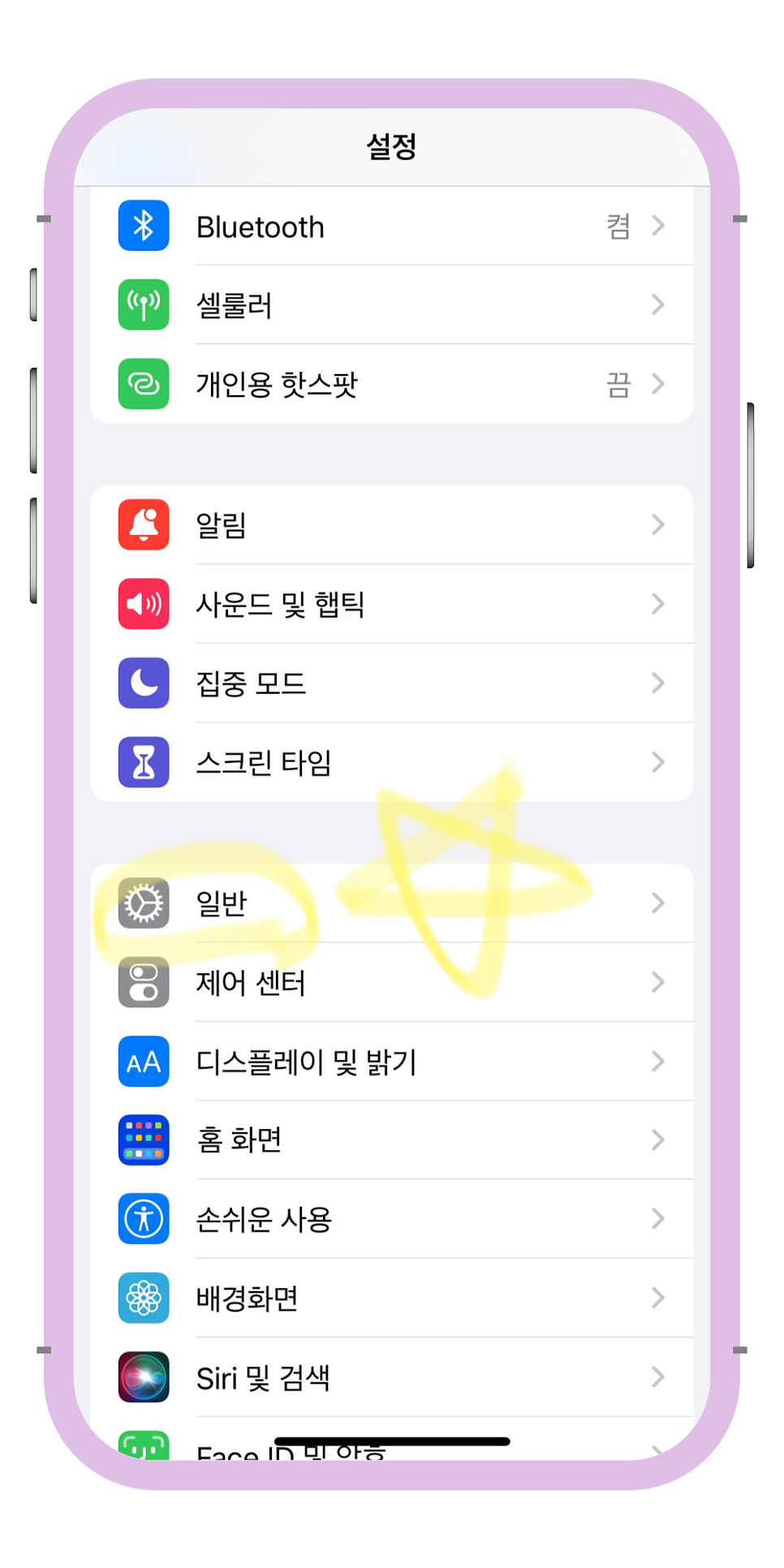
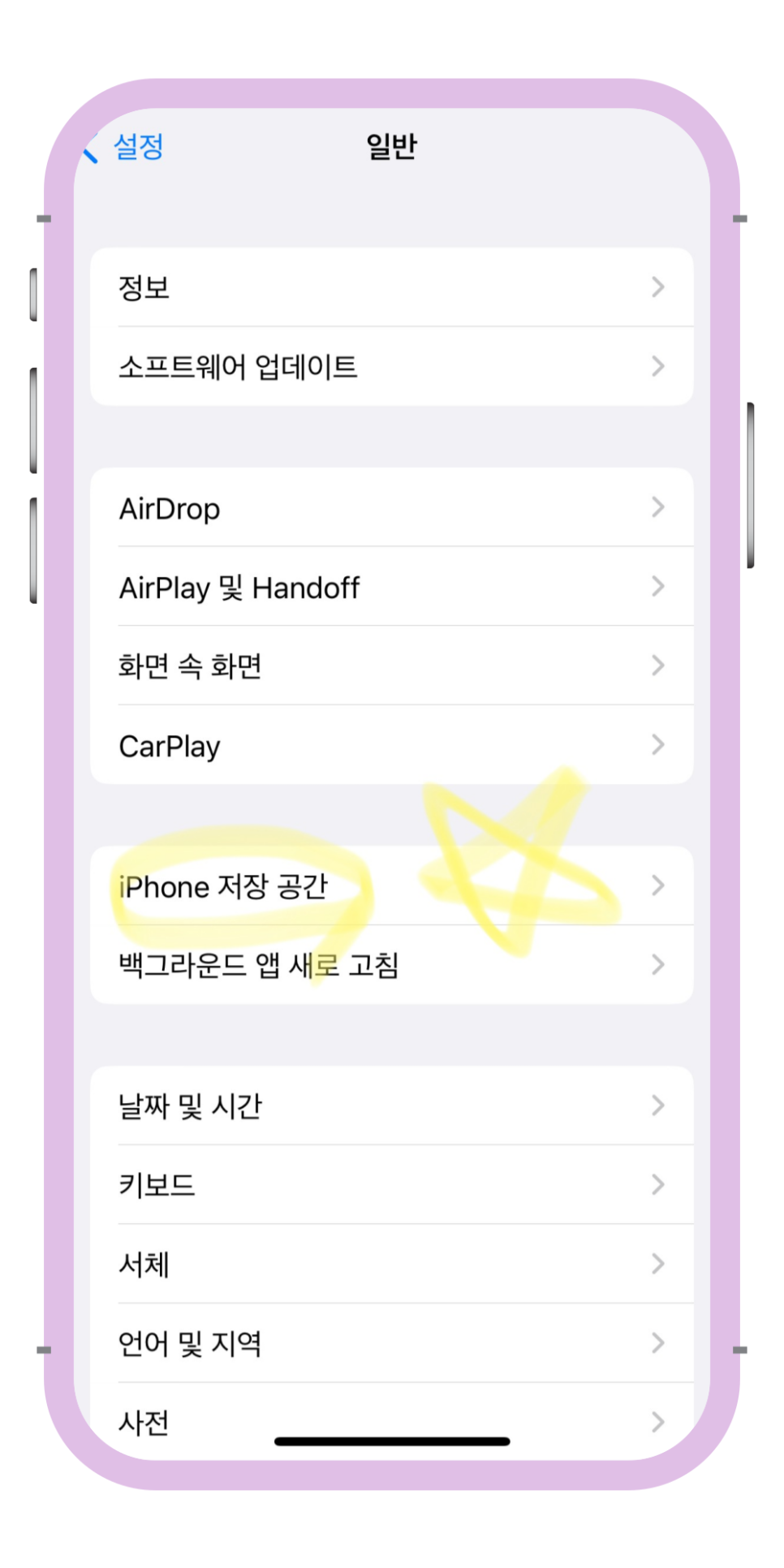
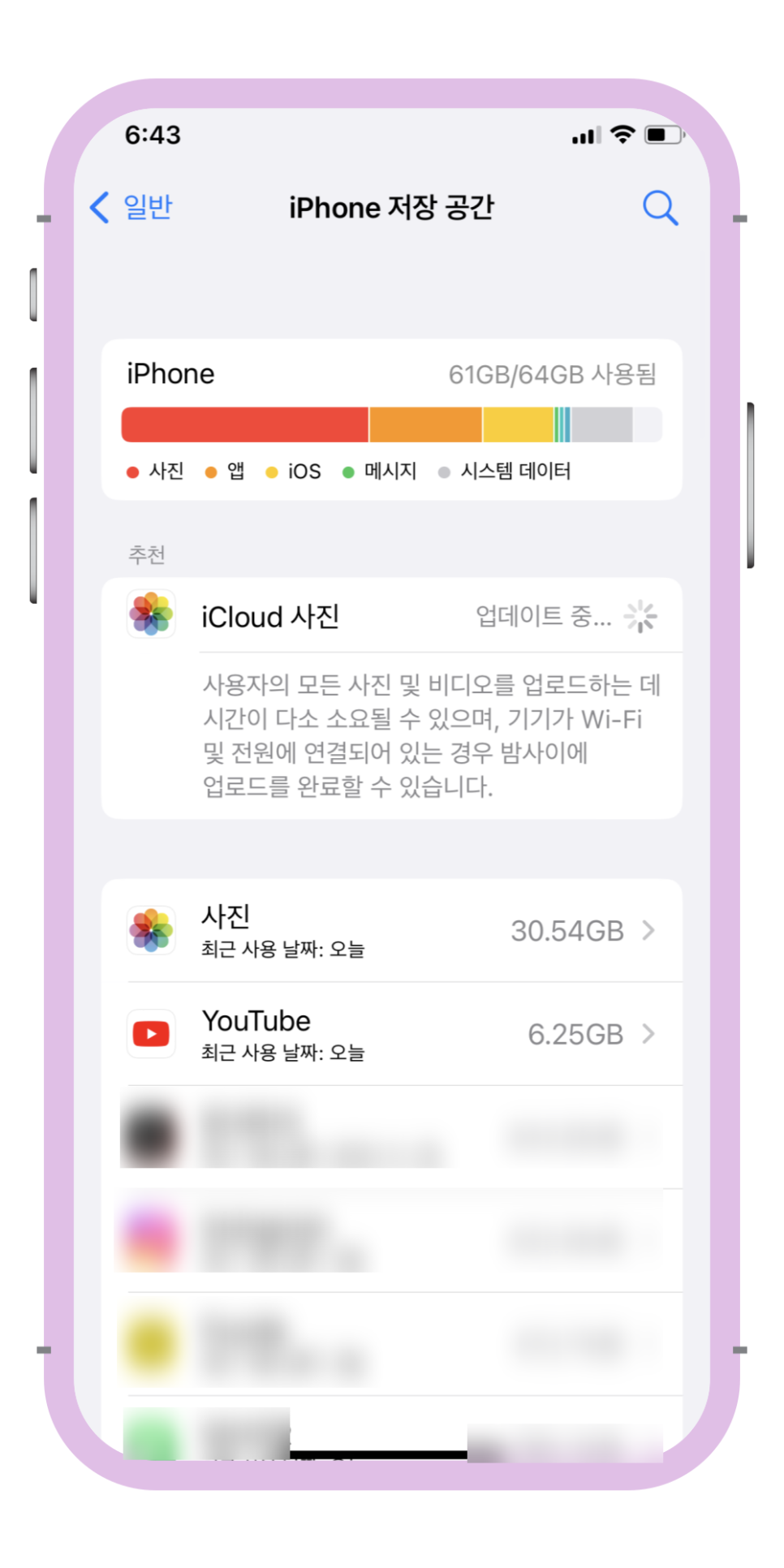
현재 내가 쓰고 있는 스마트폰에
얼만큼 저장공간 부족한지 확인하고 싶다면
설정 ⇢ 일반 ⇢ iPhone 저장 공간
순서로 들어가면 됩니다.
그러면 어떤 앱을 지우거나
정리해서 늘리기 꿀팁을
적용할 수 있는지도 알 수 있어요.
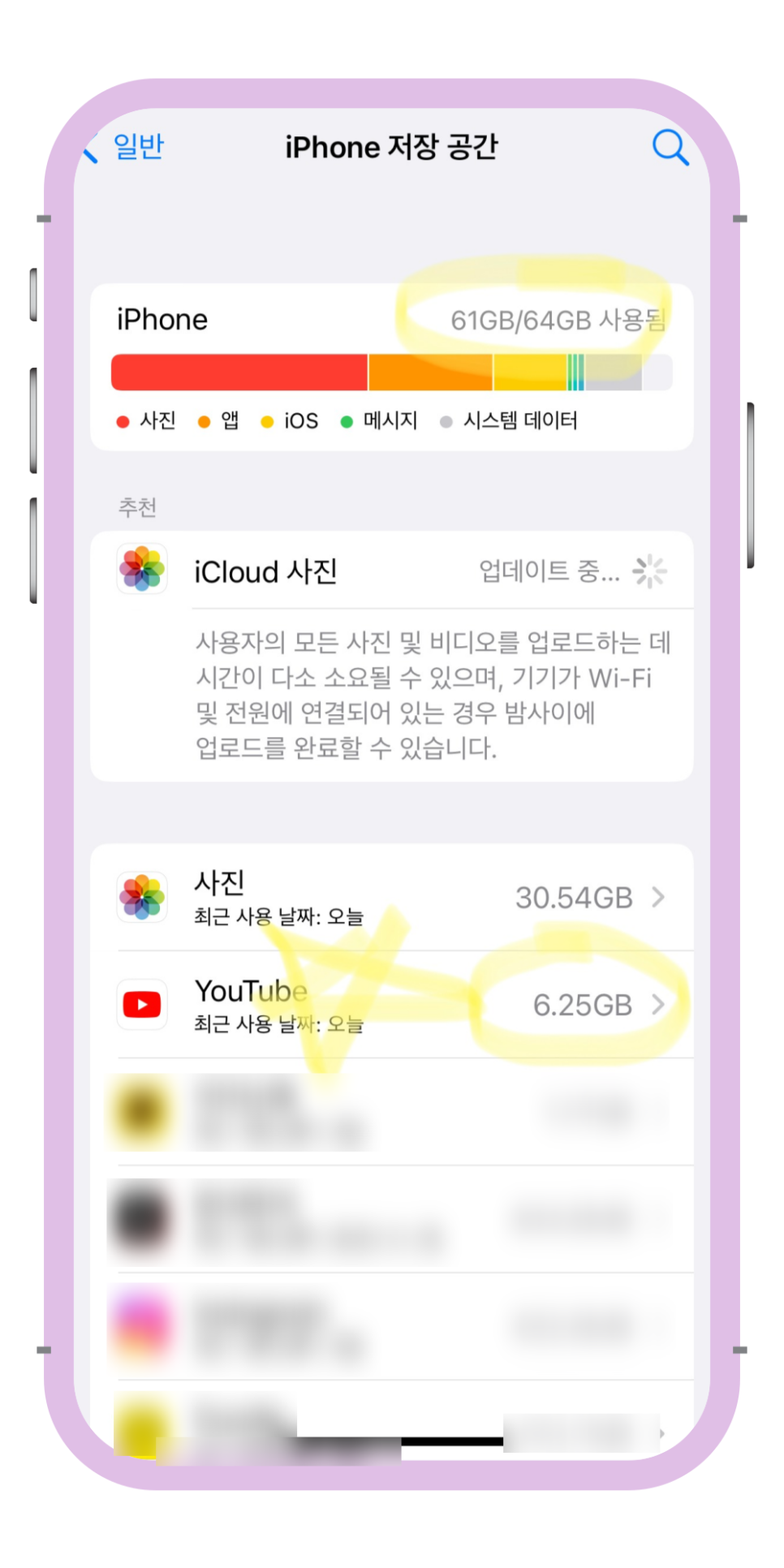
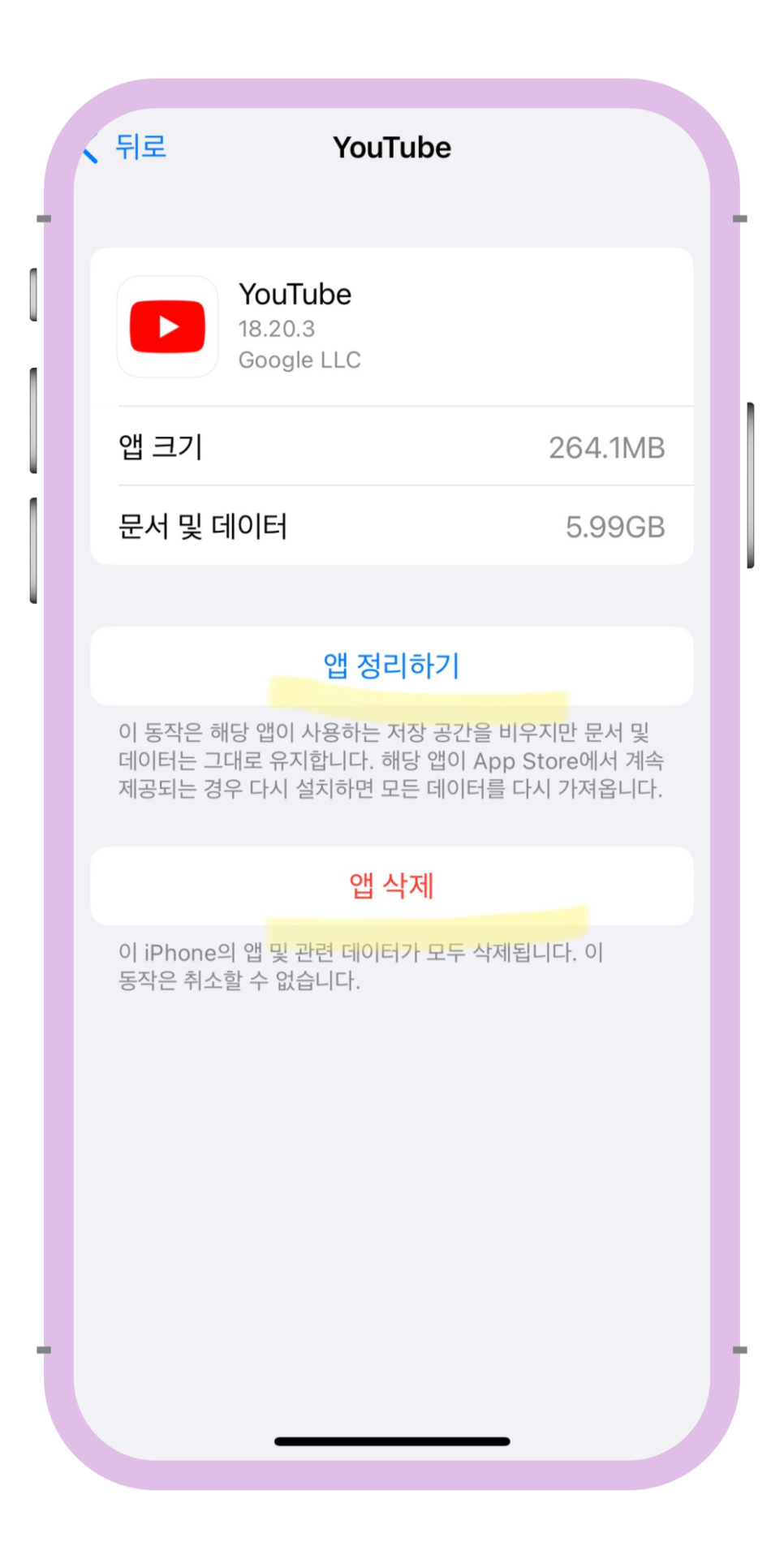
아이폰에서 유튜브가 차지하는 저장공간을
줄이고 싶다면
앱 정리하기나 앱 삭제를 해도 되지만
이럴 경우 다시 사용하기가 애매합니다.
특히 앱 정리하기는 쓰지 않을 때만
일시적으로 공간을 확보하는 것이고,
앱을 삭제하면 또 재설치를 해야하는
귀찮은 과정을 겪어야 하기 때문에
추천하지 않습니다.
아이폰 유튜브 용량 꿀팁
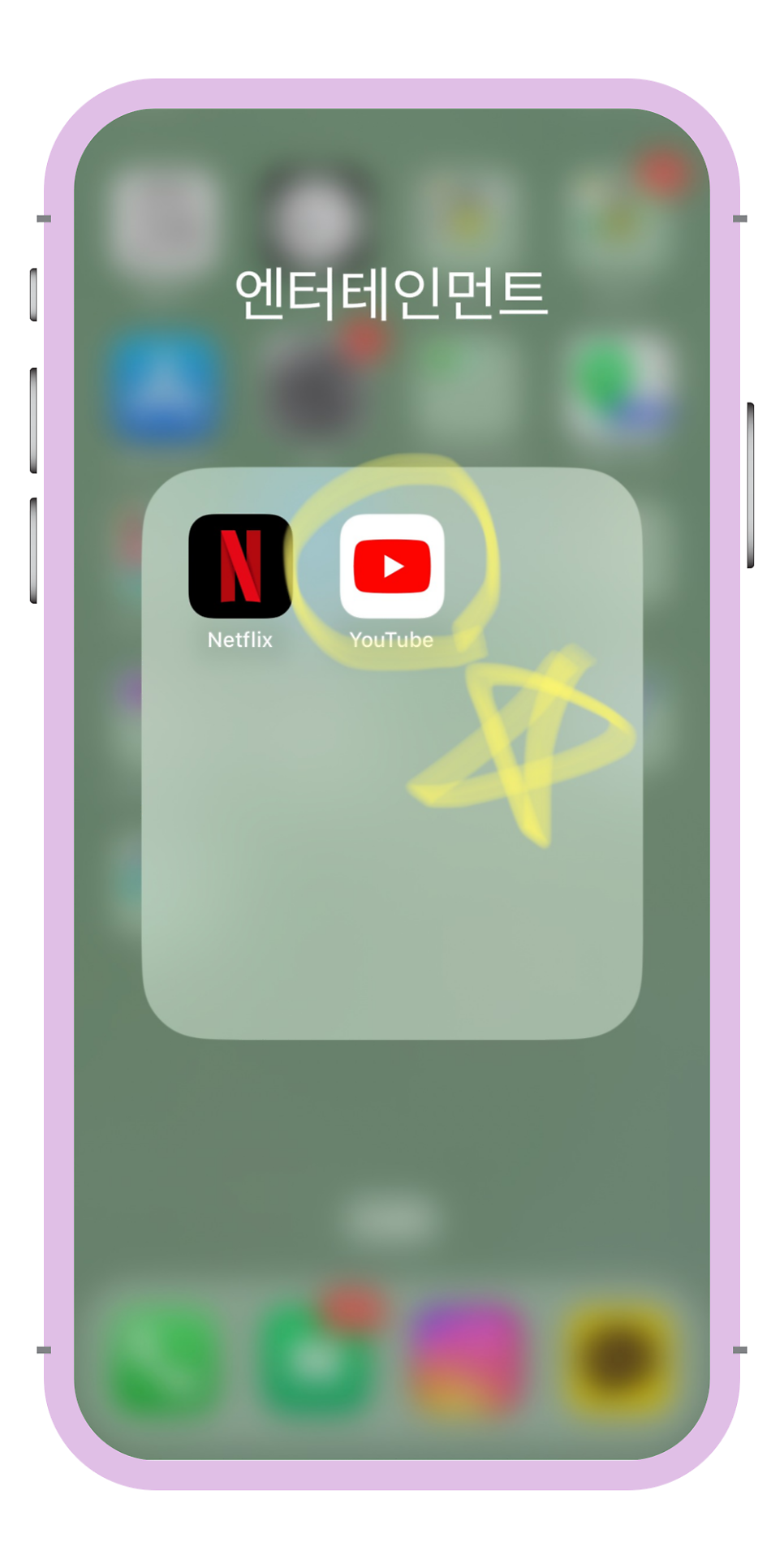
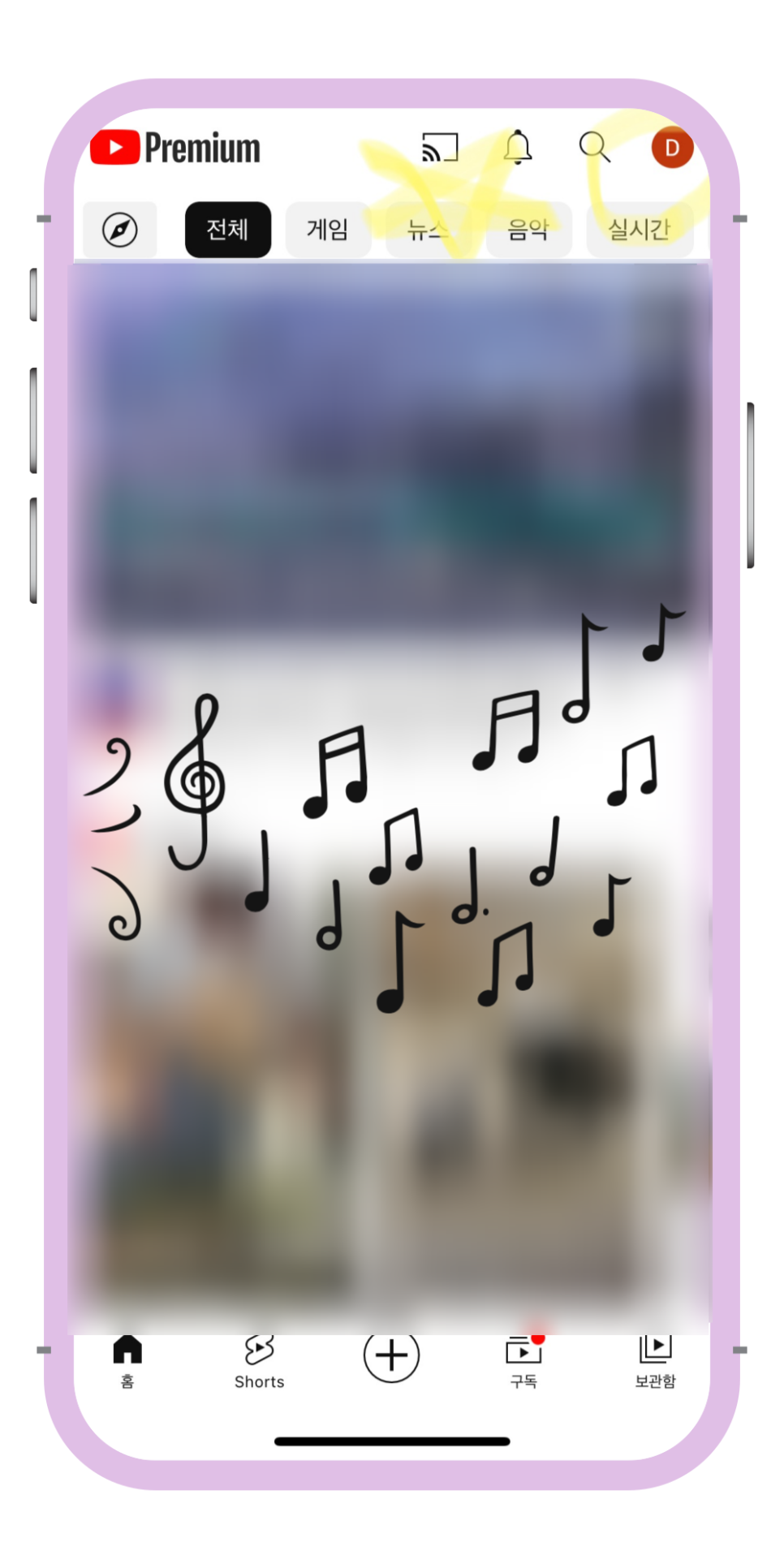
그래서 지금부터는
아이폰에서 어마무시한 저장공간을 확보하고 있던
유튜브 어플을 정리하는 방법을 알려드리겠습니다.
1️⃣ 유튜브 실행 후 상단의 내 계정 아이콘 클릭
당연히 일단 문제가 되는
어플을 실행시켜야죠.
그리고 설정이 있는 메뉴로 이어갈 수 있도록
맨 위에 내 계정 정보를 클릭합니다.
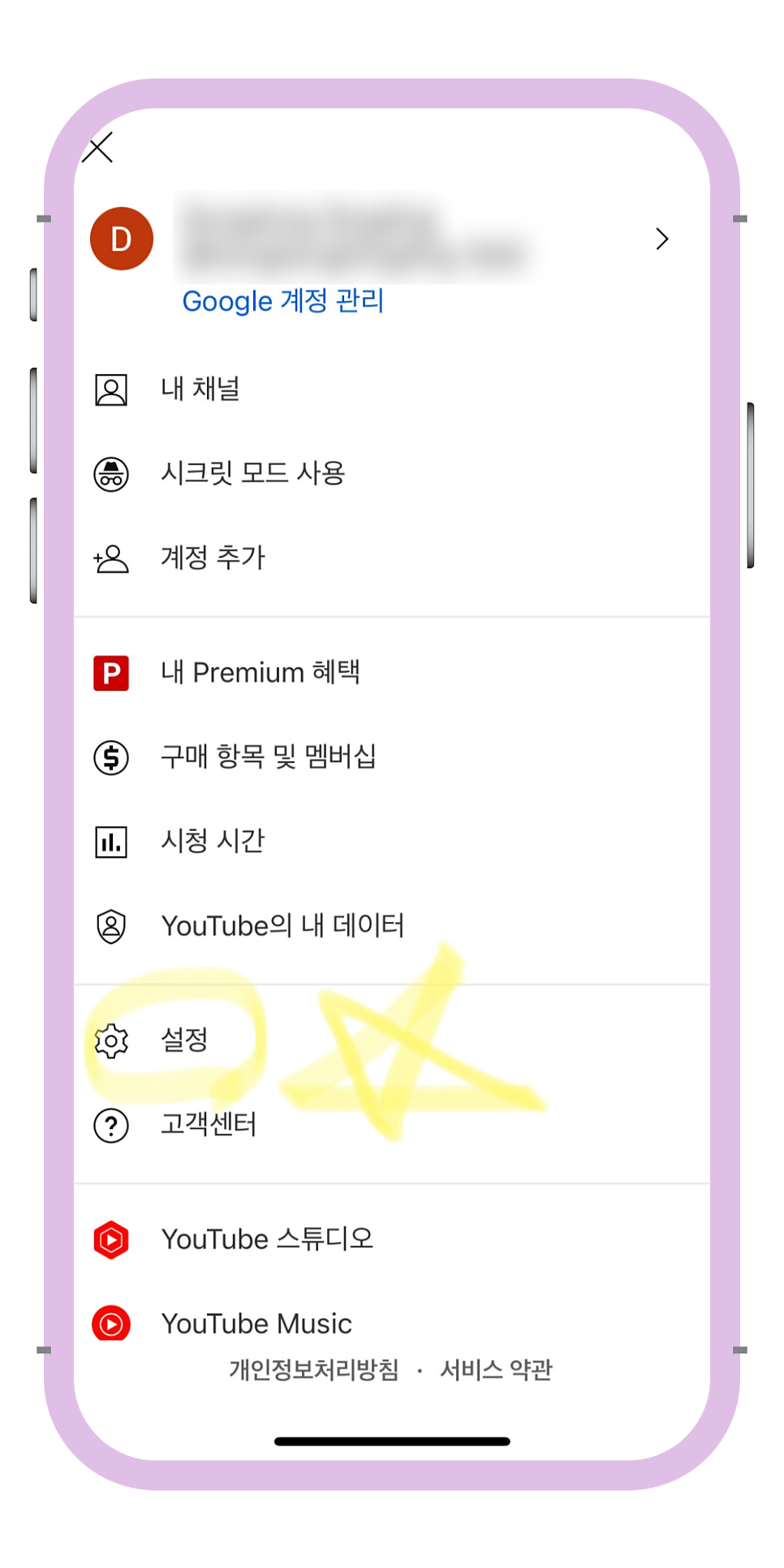
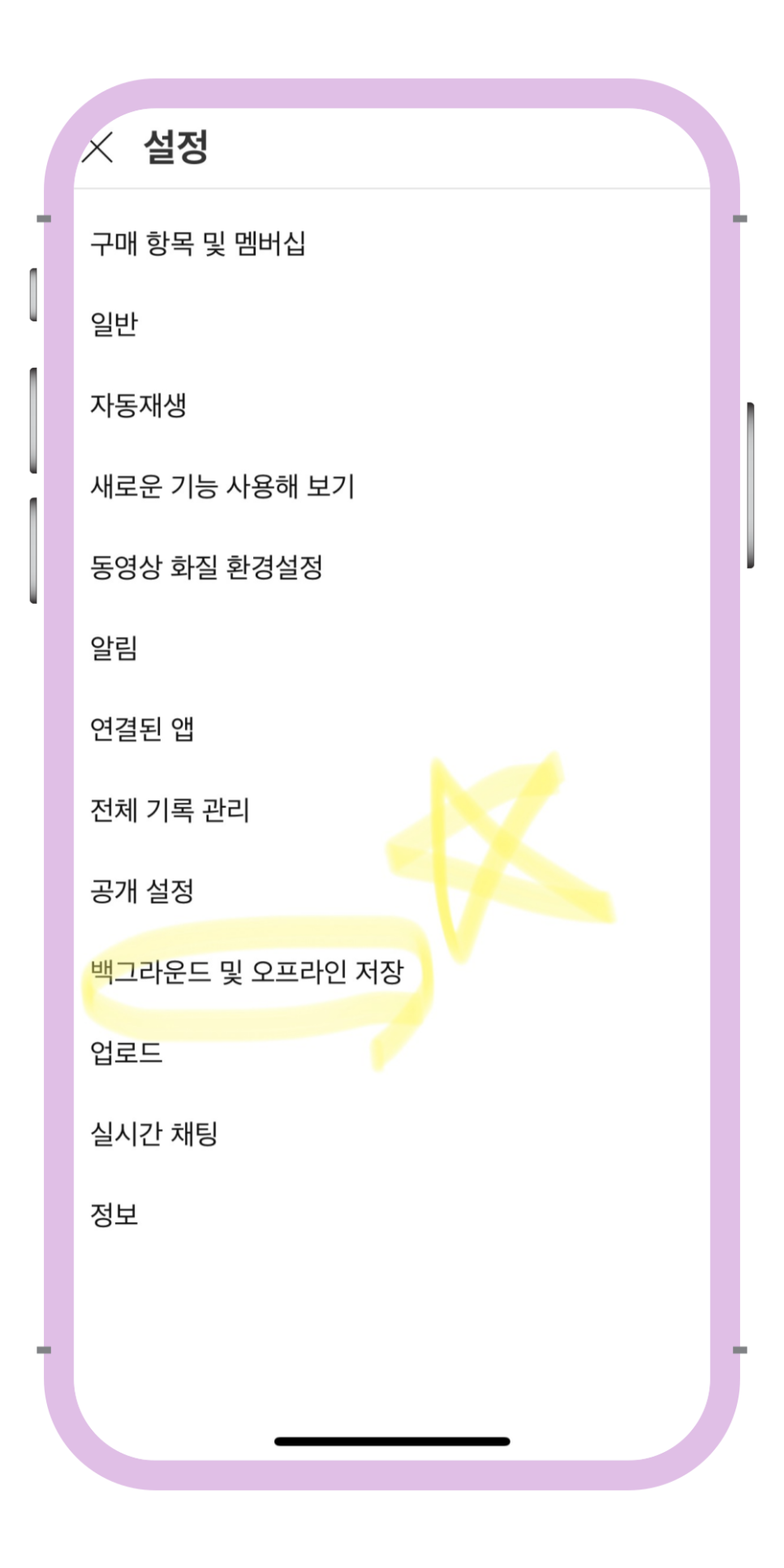
2️⃣ 설정 ⇢ 백그라운드 및 오프라인 저장
또 위의 순서대로 클릭을 하면
이제 아이폰 용량 줄이기 완성 단계에
온 것이나 다름 없습니다.
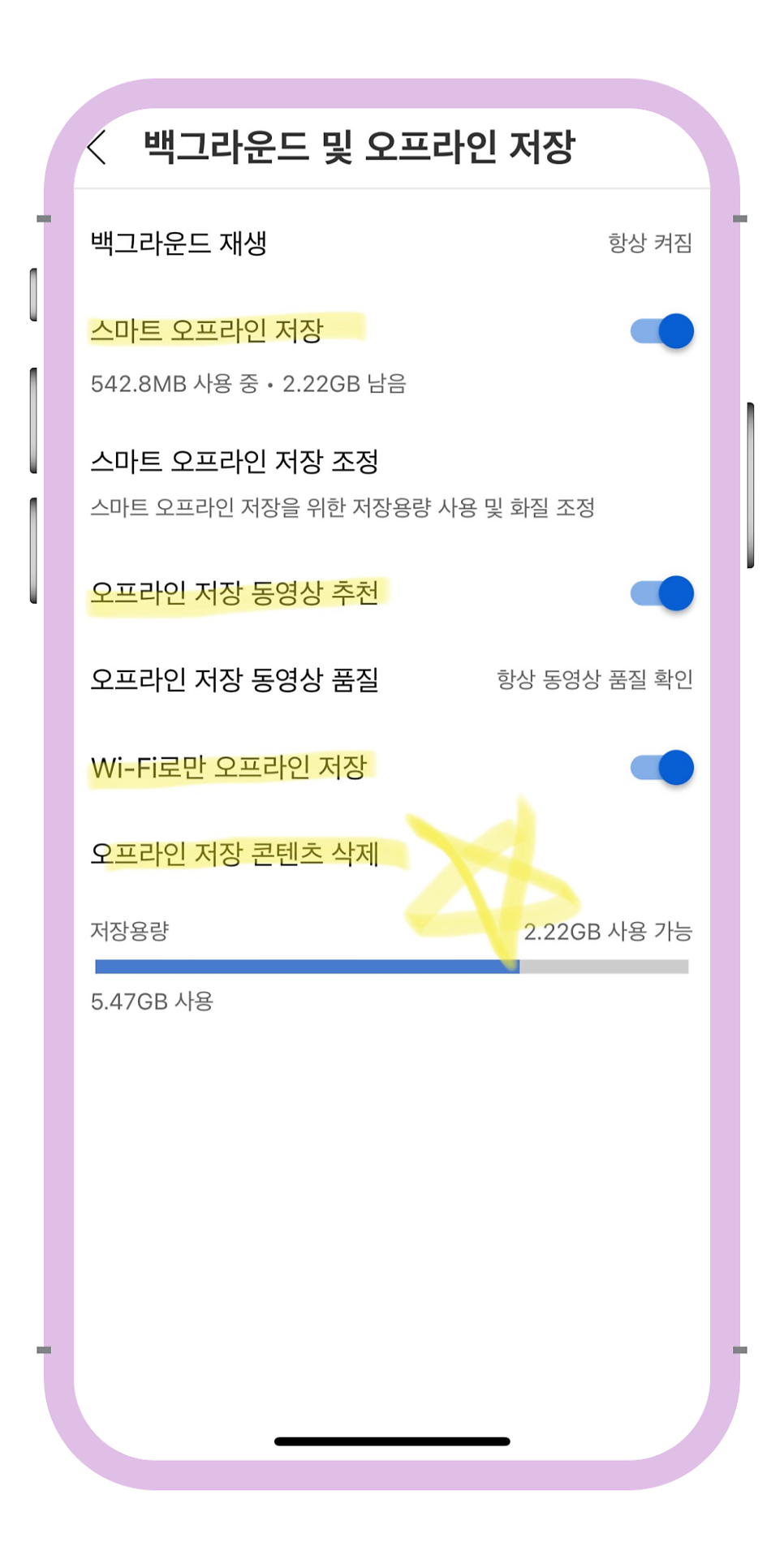
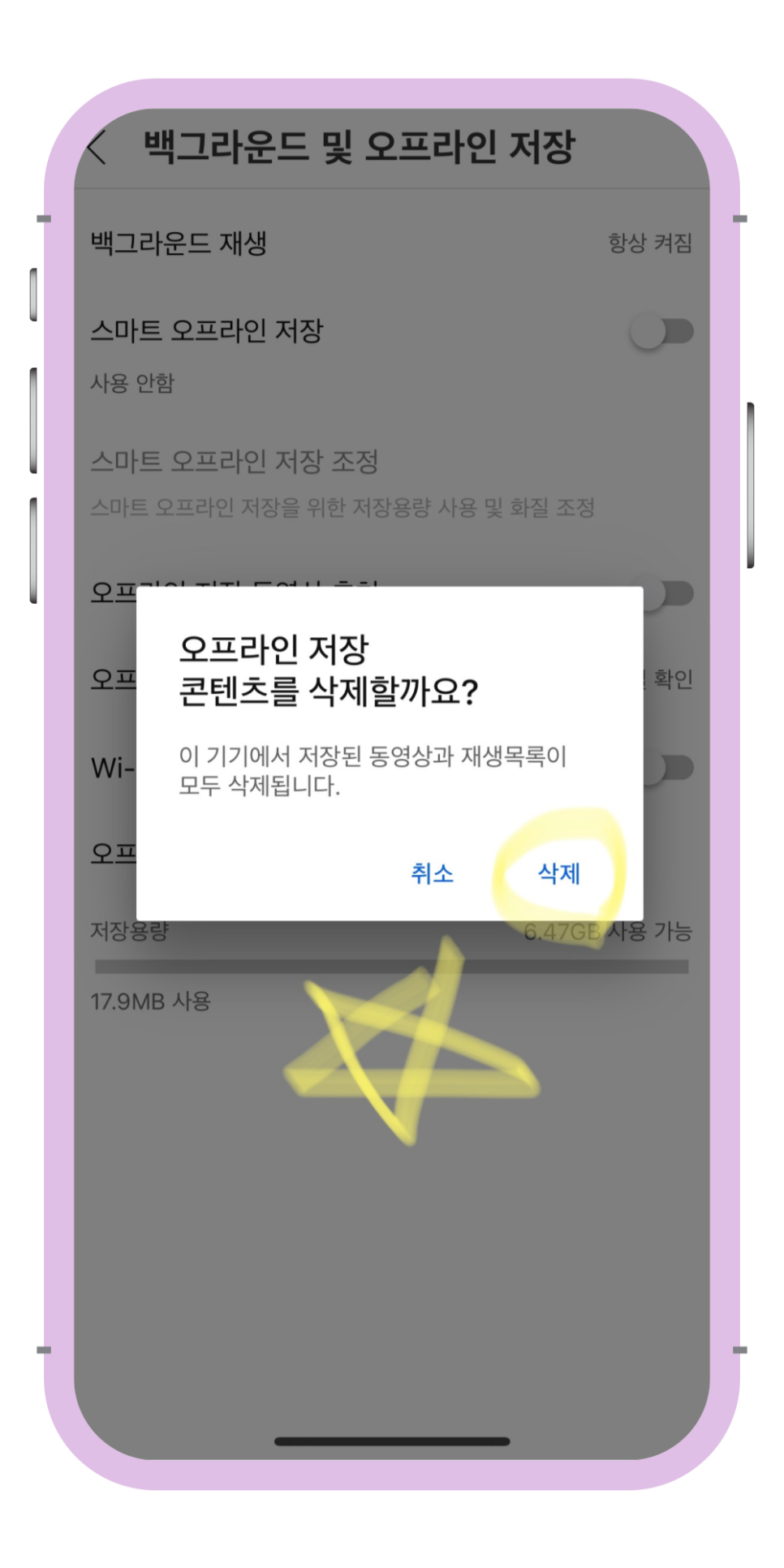
3️⃣ 오프라인 저장 콘텐츠 삭제 버튼 클릭
스마트 오프라인 저장,
오프라인 저장 동영상 추천,
Wi-Fi로만 오프라인 저장 등의 작동도 꺼줍니다.
그렇지만 제일 중요한건
바로 '오프라인 저장 콘텐츠 삭제'입니다.
그 아래 보면 저장용량도 엄청 많이
차지한 해서
왜 저장공간이 부족했는지 알 수 있어요.
미련없이 삭제버튼을 눌러줍니다.
그럼 끝입니다!
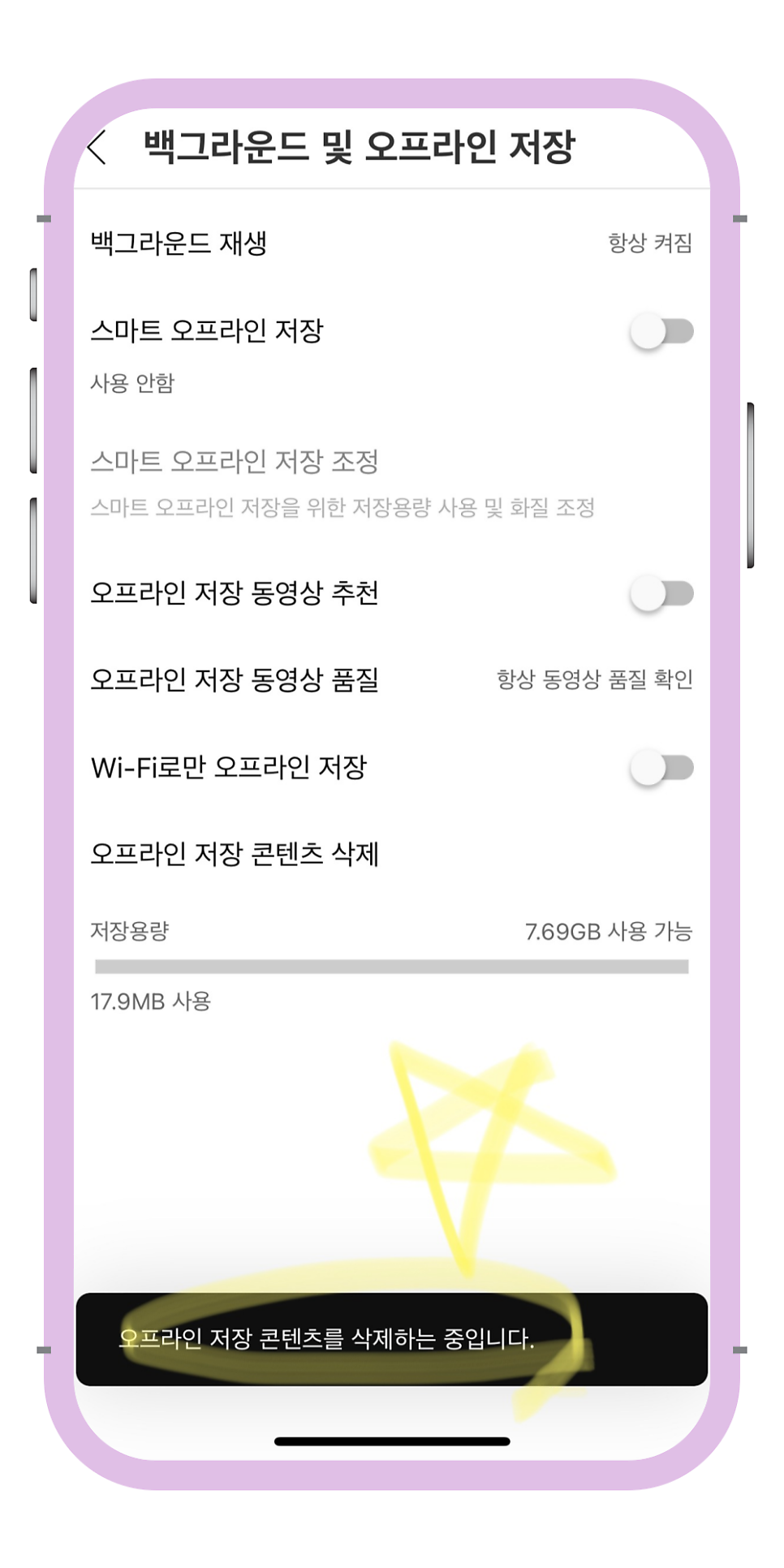
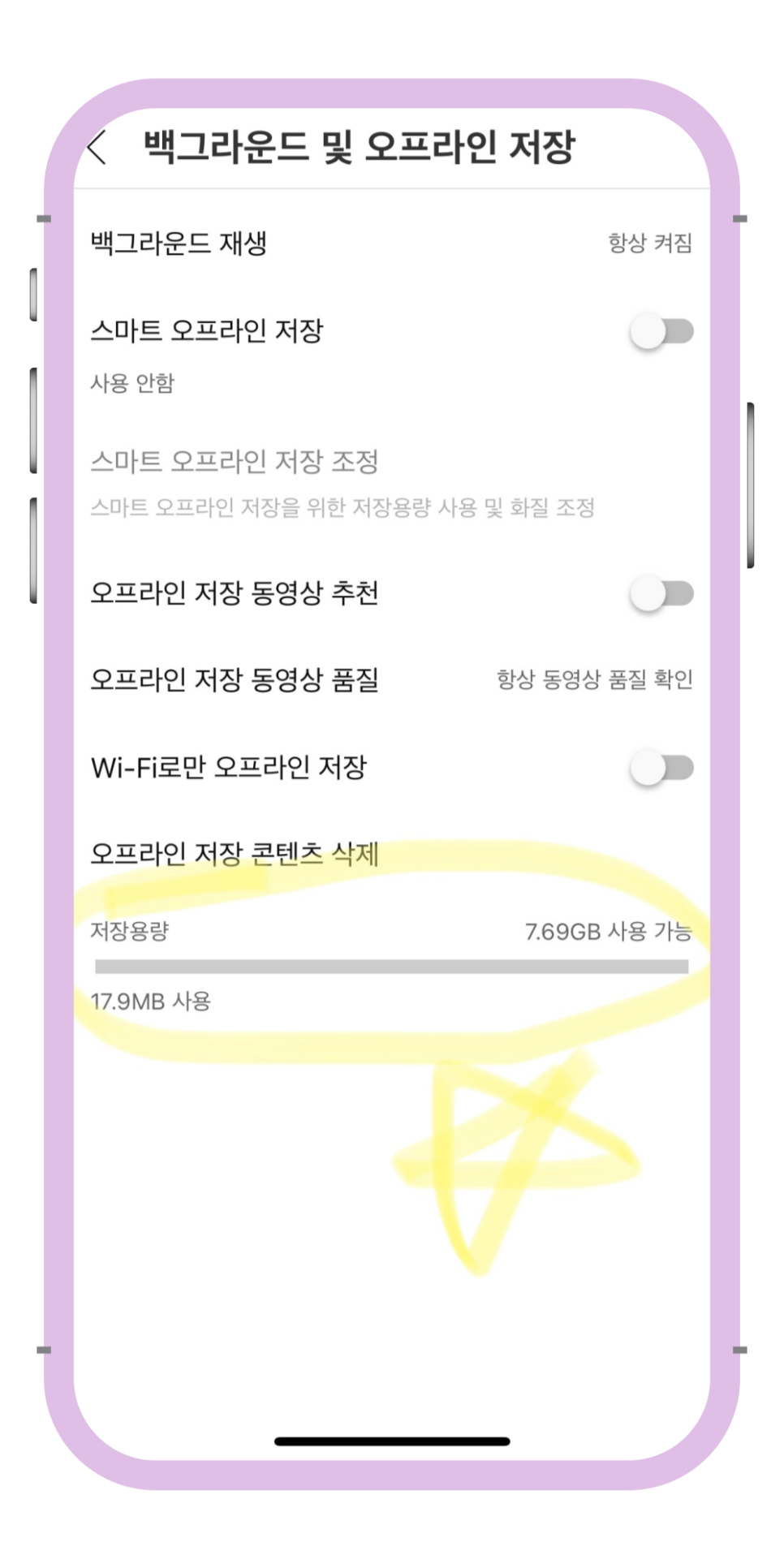
오프라인 저장 콘텐츠를 삭제하는 중이라는
메시지가 뜨고
그 과정이 끝나면
사용 용량이 5.47 GB에서
17.9MB로 확 줄은게 보입니다.
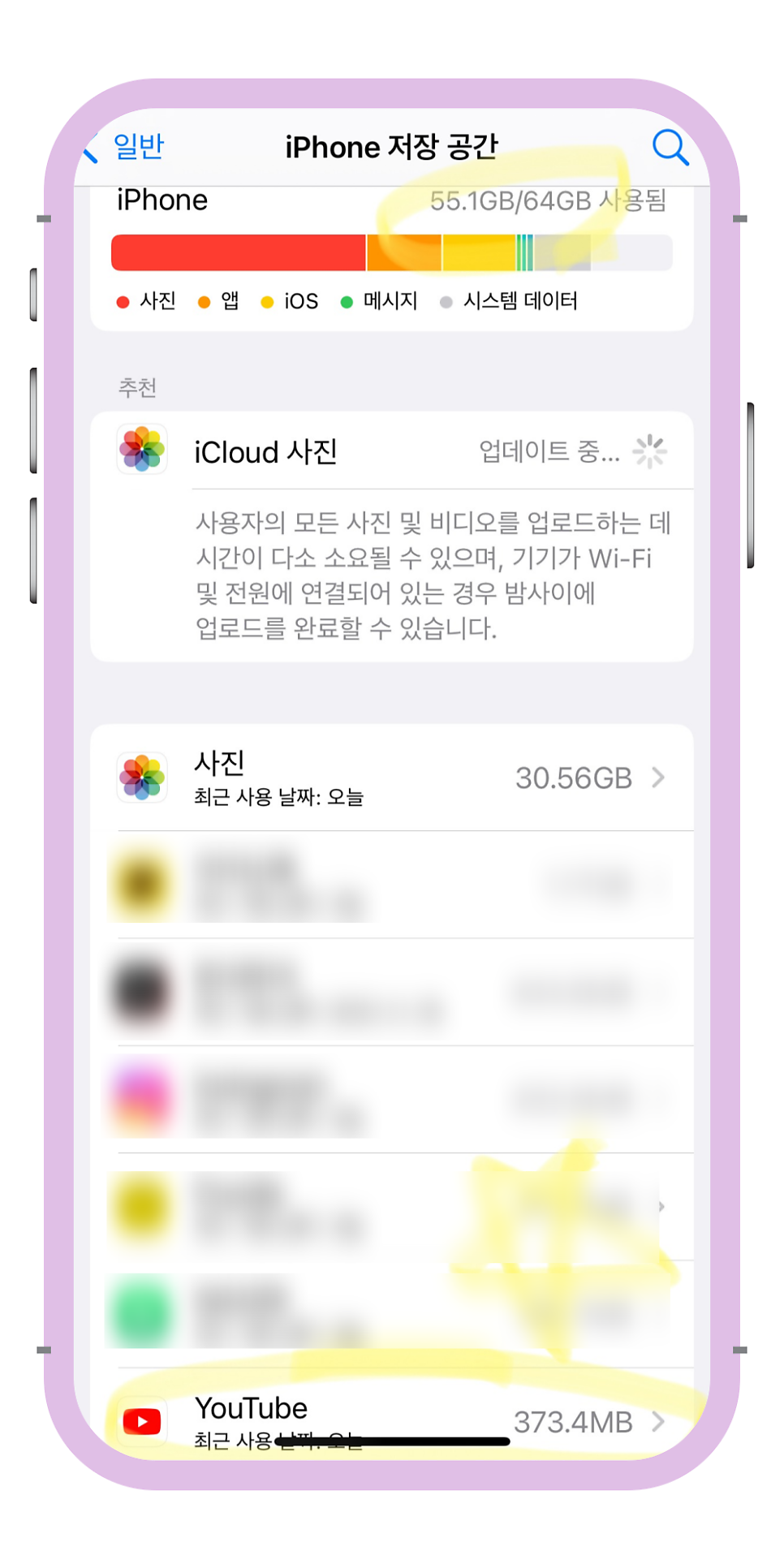
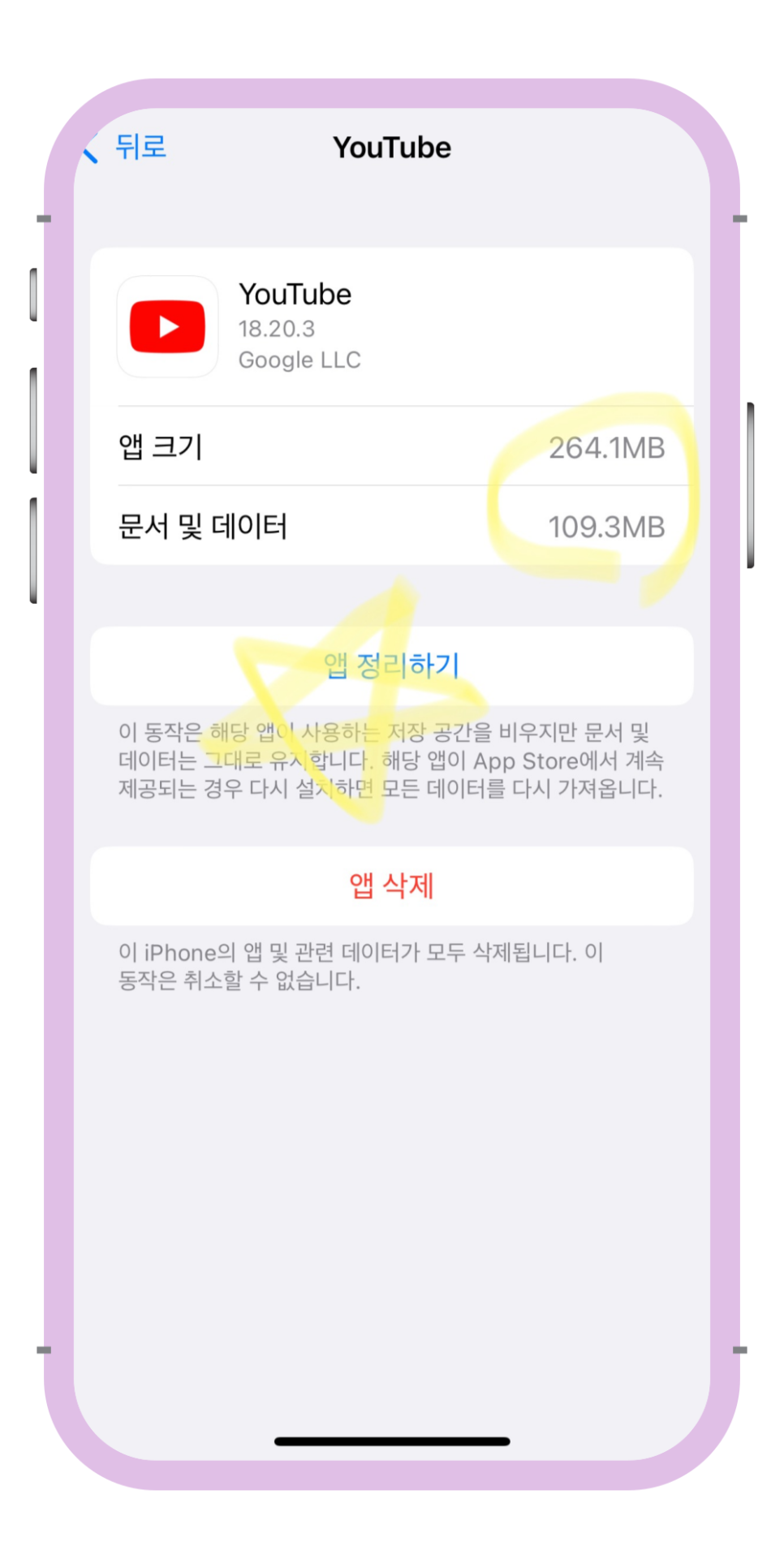
그리고 다시 iphone 저장 공간 확보 잘 되었는지
확인을 하러 가면
보시다시피 용량이 엄청 줄은 게 보입니다.
체감상 6기가나 저장 공간 늘리기 완성된 것 같아요.
그래서 여유롭게 이제 사진도 찍고
소셜 미디어를 잘 이용할 수 있습니다.
유튜브를 자주 활용하신다면
오늘의 꿀팁을 꼭 기억해두세요.
그 외에 용량 늘리기 방법을
더 알아보고 싶으시다면
아래 글을 클릭해주세요.

아이폰 & 아이패드 저장공간 쉽게 늘려요 Asli 아이폰xs로 넘어오면서 용량 64 GB 엄청 많다고 생각...
blog.korea-iphone.com